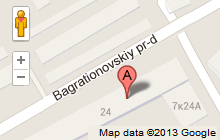| BANNED |
Date: Subota, 2012-09-29, 3:02 PM | Message # 1 |

Administrator
Posts: 92
|
Verujem da mnoge naše članove zanima kako se pokreću Windowsi u Safe Mode te što je točno Safe Mode i čemu služi
Safe mode služi za otkrivanje i otklanjanje problema kad se operativni sistem ne može normalno učitati ili kada se nešto ne može popraviti u normalno pokrenutim Windowsima. Svi noviji Microsoftovi Windows operativni sustavi imaju safe mode.
Uzroci problema zbog kojih je Windowse potrebno pokrenuti u safe modeu ima mnogo, a neki od njih su: neispravni driveri, nasilno prekinuta instalacija programa, .DLL datoteka koja Windowse sprečava u normalnom radu... Nekada, zbog problema ove vrste, Windowse nije moguće pokrenuti 'normalno' već samo u safe modeu.
Kako se Windowsi pokreću u safe modeu?
Nakon što uključite računar, pričekajte desetak sekundi da se odvrti POST (testiranje memorije, popis ugrađenih komponenti...). U trenutku kada se pojavi poruka 'Starting Windows,' pritisnite tipku F8 (budite spremni pritisnuti tipku odmah nakon što se pojavi poruka jer je vrijeme u kojem se Windowsi mogu 'skrenuti' u safe mode prilično kratko). Windowsi bi vam nakon toga trebali dati na izbor nekoliko načina pokretanja među kojima se nalazi i safe mode i safe mode s podrškom za mrežu (safe mode with networking). Ovo posljednje znači da će Windowsi, uz osnovne drivere potrebne za pokretanje, učitati i driver za mrežnu karticu, tako da ćete na kompjuteru imati pristup mreži.
SAFE MODE.... KAKO????
Ovo su instrukcije za ulazak u "SAFE MODE" preko "System Configuration Utility" za mašine sa Windows XP operativnim sistemima
- U levom donjem uglu kliknite na Start te onda na Run i upišitemsconfig pa OK.
Kada se otvori novi prozor, selektujte BOOT.INI te postavite kvačicu uSAFEBOOT, kliknite APPLY i restartujte računar. Nakon toga računar kreće u SAFE MODE režimu sve dok ga vi ponovo ne vratite u normalan režim tako što ćete istim postupkom otvoriti System Configuration Utility i skinuti kvačicu sa SAFEBOOT opcije, kliknuti APPLY te restartovati računar.
Ovaj metod je za Windows XP operativne sisteme.
Usled nekih vrsta infekcija računara, nije moguće ući u SAFE MODE na ovaj način,jer se zbog infekcije ne pojavljuje opcija BOOT. INI ( na gornjoj slici obeležena sa crvenom strelicom) zbog toga objasnit ću i sledeći način

|
|
|
|
| BANNED |
Date: Subota, 2012-09-29, 3:02 PM | Message # 2 |

Administrator
Posts: 92
|
Postupak pristupanja opciji SAFE MODE...
1. Startovati racunar
2. Nakon par sekundi (zavisno od racunara) pritisnuti tipku na vasoj tastaturi F8
3. Sacekati... treba da se pojavi crna podloga
koja ima sve ovo:
Windows Advanced Option Menu:
Please select an option:
Safe mode
Safe mode with Networking
Safe mode with Command Prompt
Enable Boot Logging
Enable VGA mode
Last Known Good Configuration (your most recent settings that worked)
Directory Services Restore mode (windows domain controllers only)
Debugging Mode
Disable automatic Restart on system failure
Start Windows normaly
Reboot
Return to OS Choice Menu
Use the Up and Down arrow keys to move the higlight to your choice
Ovakav tekst se dobije nakon pokretanja tipke F8 na vasoj tastaturi..
4. Kako i pise u zadnjem tekstu sa strelicama na vasoj tastaturi birate gore ponudjene opcije i ovde je objasnjenje kako da dodjete do opcije SAFE MODE.
Znaci: strelicama dovesti bijelu podlogu na opciju SAFE MODE i pritisnuti ENTER
5. Nakon toga vam se ucitava sledeci dijalog u kome treba da izaberete OS koji ima na vasem racnaru, tacnije ako ima samo jedan onda pritisnete ENTER, a ako ima vise OS na vasem racunaru birate opet strelicama u koji od OS zelite da idete na opciju SAFE MODE... i naravno kada izaberete OS opet ENTER
6. Sacekati. Zasto??? Zavisno od vaseg racunara i njegove brzine i mnogo drugih faktora Windows treba da ucita minimalan broj drajvera da bi se pokrenuo SAFE MODE..
Nakon izvjesnog vremena treba na vasem ekranu da se pojavi dijalog prozor u kome treba da stoji sledece:
Plava podloga (kao i kod normalnog podizanja sistema) sa dodatkom:
U gornjem desnom uglu stoji WindowsXP logo a ispod treba da stoji ovo:
To begin, click your username
zatim imate dvije ili vise ikonica (zavisno od toga koliko usera imate na svom kompu a prva je
ADMINISTRATOR koju treba da odaberete misem..
I na kraju u donjem lijevom uglu stoji ovo:
Turn off computer.
Vi treba da izaberete opciju ADMINISTRATOR i da sacekate
nakon cega dobijate sledece:
Dijalog prozor koji u titlu ima naziv DESKTOP
U prozoru stoji sledece:
Zuti trougao na kojem je uzvicnik:
Windows is running safe mode.
This special diagnostic mode of windows enables you to a fix a problem which may be caused by your network or hardware settings. Make sure these settings are correct in Control Panel, and then try starting Windows again. While in safe mode, some od your devices may not be avialable.
To proceed to work in safe mode, click Yes. If your prefer to use System Restore to restore your computer to a previous state, click No.
Naravno da bi dosli do kraja pritisnite YES i dosli ste do opcije SAFE MODE Windowsa..
Napomena:
U Safe Mode opciji Windowsa, ne ocekujte da radi, zvuk, modem, da je rezolucija kakvu imate u normal Windowsu i sl.. Dakle potrebno je da odradite posao zbog koje ste tu i da nakon odradjenog posla restartujete racunar i to je to..
Nakon zavrsenog i zeljenog posla potrebno je samo restartovati racunar i samim tim i izaci iz opcije SAFE MODE, racunara...
Nadam se da ce mnogim ovo pomoci da se snadju sa SAFE MODE..

|
|
|
|